
طریقه نصب دوربین مدار بسته چشم ماهی یا فیش آی
طریقه نصب دوربین مدار بسته چشم ماهی یا فیش آی
طریقه نصب دوربین مدار بسته چشم ماهی یا فیش آی: نحوه تنظیم کردن دوربین
وایرلس روی مودم وای فای و نحوه نصب دوربین شبکه IP فیش آی بیسیم WIFI و
آموزش نصب و تنظیمات و کانفیگ دوربین های شبکه بی سیم و بدون سیم اخیرا برخی
از انواع دوربین مدار بسته پا به عرصه بازار گذاشته اند که برای نصب و راه اندازی انها به
جزء تامین تغذیه نیازی به هیچ گونه سیم و کابلی جهت سیگنال داده تصویر نمی باشد.
البته این همانگونه که می دانید در نصب و کانفیگ دوربین تحت شبکه می توان علاوه بر
اتصال وایرلس، در صورت نیاز، اتصال از طریق کابل شبکه را نیز بر قرار کرد و به NVR متصل
نمود. از انواع دوربینهای شبکه، دوربین مدار بسته وایرلس تحت شبکه (IP Camera)
است که در این مقاله بنا داریم تا نحوه نصب و کانفیگ دوربین شبکه وایرلس را تشریح
کنیم. در این آموزش از یک نمونه دوربین جهت تهیه اسکرین شات ها استفاده شده
است که در صورتی که منوی دوربین شما همانند اشکال تهیه شده نباشد، می توانید
.بدون نگرانی مراحل کانفیگ و تنظیم دوربین بیسیم شبکه خود را انجام دهید چرا که این
موارد در تمامی دوربینهای مدار بسته مشابه یکدیگر می باشند.
مراحل کانفیگ دوربین مدار بسته تحت شبکه وایرلس
به منظور نصب دوربین مدار بسته IP WIFI نیازمند به بر آورده ساختن دو مشخصه زیر
می باشیم:
۱- تامین یک تغذیه ۱۲ ولتی با آمپراژ ۱ آمپر
۲- تامین اینترنت به منظور انتقال تصویر دوربین مدار بسته وای فای از راه دور استفاده از
بخش دوم اختیاری است و در صورتی که بخواهیم تصاویر دوربین را نیز از محل دیگری
خارج از مکان نصب و از طریق اینترنت مشاهده کنیم مورد نیاز خواهد بود وچناچه تنها
نیاز به رویت تصویر دوربین در شبکه لوکال یا همان محل نصب بر روی موبایل یا کامپیوتر
باشیم یا تصاویر را بخواهیم به ذخیره ساز NVR به منظور ضبط هدایت کنیم، تنها یک
مودم کفایت می کند. برای تامین اینترنت، می توان از اینترنت ADSL و یا مواردی که خط
تلفن ثابت در مکان مورد نظر موجود نباشد و یا بر رویت خط تلفن رانژه اینترنت وجود
نداشته باشد از مودم وایرلس سیم کارت خور نیز میتوان بهره برد. دقت کنید که
متاسفانه اکثر شرکت های بزرگ خدمات دهنده اینترنت همچون وایمکس های مبین نت،
ایرانسل و… در بیشتر اوقات پورت های مربوط به انتقال تصویر را بر روی سرویس خود می
بندند که خوشبختانه برای استفاده از اینترنت در چنین حالاتی می توانید از مودم های لن
دار سیم کارتی استفاده نمایید.
نحوه Config کردن دوربین وایرلس شبکه با مودم یاروتر :
- برای تنظیم وکانفیگ کردن دوربین وای فای در ابتدا نیاز به نصب یک نرم افزار بر روی گوشی موبایل داریم. در این جا نرم افزار VM CAMERA استفاده میکنیم و همانطور که پیش تر گفتیم در سایر دوربین ها نیز نحوه کار مشابه با این روش خواهد بود. برای این منظور لازم است تا نرم افزار مربوطه را بر روی گوشی خود نصب نمود.
- تغذیه دوربین را برقرار کرده و بمدت ۳۰ثانیه مکث کنید.
- با استفاده از سوزن موجود در بسته بندی دوربین دکمه ریست را به مدت ۱۰ ثانیه نگه دارید.
- پس از ریست شدن کامل دوربین بمدت ۳۰ثانیه منتظر بمانید.
- در مرحله بعد لازم است تا گوشی موبایل خود رااز طریق وای فای به WIFI دوربین شبکه متصل کنید.
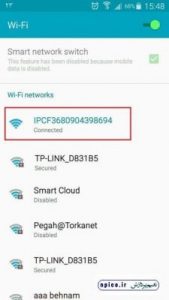
پس از اتصال گوشی تلفن همراه به وای فای نرم افزار قبلا نصب شده VM camera را باز کنید.
در صفحه آغازین نرم افزار با تصویر زیر مواجه میشویم
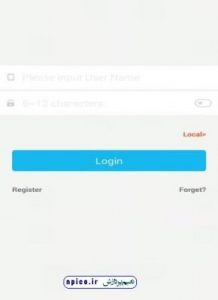
پس از آن بر روی LOCAL کلیک کنید تا صفحه زیر بیاید
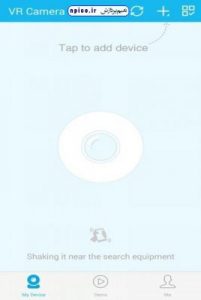
آیکون + را بزنید
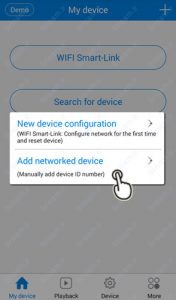
با انتخاب گزینه New Dvice Configures Network صفحه زیر بنمایش در می آید.
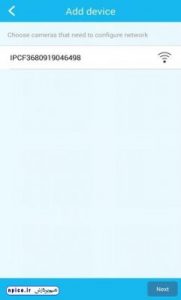
برروی دیوایس شناسایی شده کلیک کنید تا وارد صفحه بعد شوید.
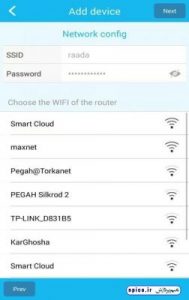
پس از آن با انتخاب دیوایس وایرلس مورد نظر و وارد کردن پسورد ورود معتبر با کلیک بر روی گزینه NEXT وارد صفحه بعی میشویم.
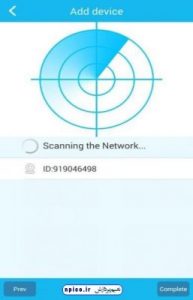
در این مرحله دوربین مدار بسته تحت شبکه بدون سیم به مودم وایرلس متصل شده و پیغامی مبنی بر اتصال نیز بر روی دوربین ظاهر میشود.
در مرحله بعد باید با استفاده از دکمه Back به مرحله قیل باز گشته و مجدد علامت + را انتخاب شود.
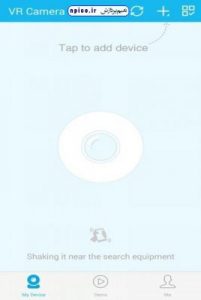
در اینجا باید گزینه Adding networking device انتخاب شود.
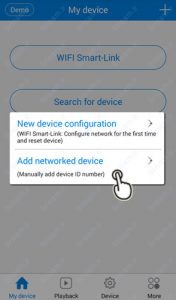
در نهایت در مرحله آخر با نوشتن ID نوشته بر روی دوربین در قسمت مربوطه و خالی گذاشتن محل پسورد با انتخاب گزینه Submit تنظیمات دوربین شبکه برای نمایش بر روی موبایل یا تبلت به پایان خواهد رسید.
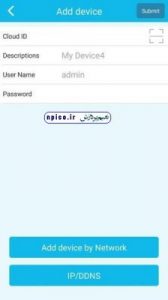
همان گونه که قبلا نیز یاد آور شدیم با این روش فارغ از نوع نرم افزار میتوانید براحتی
انتقال تصویر را بر روی موبایل ها یا تبلت های اندرویدی یا با سیستم عامل اپل بر قرار
کنید. در صورت لزوم نیز میتوانید براحتی دوربین شبکه را به NVR متصل و از تصاویر
ضبط شده بر روی هارد دیسک آن استفاده کنید.
نصب دوربین مدار بسته نمایندگی دوربین هایک ویژن

کابلهای شبکه Cat5 و Cat6 و تفاوت آنها
کابلهای شبکه Cat5 و Cat6 و تفاوت آنها: امروزه در شبکه های کابلی از دو نوع کابل
cat5 ,cat6 به وفور استفاده میگردد، این کابل ها از جنس مس ساخته شده و هر چه
درجه خلوص مس آنها بیشتر باشد دارای کیفیت بهتر و افت ولتاژ کمتری هستند. در
مقابل قیمت آنها نیز به طبع افزایش پیدا میکند. کابلهای cat5 ,cat6 ازچهار زوج سیم
(هشت رشته سیم) به رنگهای آبی- سفید آبی- نارنجی- سفید نارنجی- سبز- سفید سبز-
قهوای- سفید قهوه ای تشکیل شده اند که در آنها دو رشته سیم وظیفه ارسال اطلاعات را
بر عهده دارد و دو رشته سیم نیز وظیفه دریافت اطلاعات را بر عهده دارد و چهار رشته
بعدی فقط نقش نویزگیری را ایفاء میکنند. کابل cat5 در مسیرهای حداکثر طول کابل
۱۰۰متر جواب میدهد، افت ولتاز cat6 بین هر دو زوج سیم فویل قرار داده شده است تا
نویز گیری بهتر انجام گیرد. این نوع کابلها(cat6) برای مسافت های طولانی بهتر هستند.
کابلهای cat6 دارای پهنای باند۲۵۰MHZ هستند و برای استفاده در اترنت گیگا بیتی طراحی
و ساخته شده اند. این کابل هم دارای نوع ارتقاء یافته بنام CAT6E است. تفاوت اصلی ۲
کابل CAT5وCAT6 سرعت انتقال اطلاعات آن میباشد به طوری که کابل های CAT5
سرعتی در حدود ۱۰۰mbs داشته و کابلهای cat6 تا ۱۰ برابر این سرعت یعنی ۱۰۰mbs
قابلیت جابجایی دیتا را دارند و این یکی از مزیت های آن میباشد.
کابل شبکه CAT6a
حرف a از augmented به معنی تکمیل شده گرفته شده است. این کابل های کلفت تر
هستند و حفاظ الکتریکی آن ها ضخیم تر است که عملا مشکلات تداخل که باعث
محدودیت کابل کشی استاندارد در استانداردهای قبلی بودف از بین می برند. سرعت کابل
شبکه Cat6a یک گیگا بیت بر ثانیه است اما تفاوت در لین است که این سرعت تا
فواصل ۱۰۰ متر حفظ میشود. این کابل های ضخیم تر با محافظ بهتر برای شرایط صنعتی
ایده آل هستند، اما به دلیل نداشتن انعطاف اغلب برای مصارف مسکونی ضروری است،
مناسب نیستند.
قیمت پکیج کامل دوربین مداربسته دوربین مدار بسته چیست
کابل شبکه Cat7 وبالاتر از آن
کابل شبکه Cat7 استاندارد بعدی است که دارای حفلظ الکتریکی است و نیاز به اتصال
GigaGate 4 5 دارد. سرعت انها در فواصل کوتاه بسیار زیاد است و در فاصله کمتر از ۱۵
متر به ۱۰۰ گیگا بیت بر ثانیه و در فواصل طولانی تر به ۱۰ گیگا بیت بر ثانیه میرسد.
استاندارد بعدی Cat8 است که در حال نهایی شدن است و هدف آن دستیابی به سرعت
۴۰ گیگا بیت بر ثانیه در فواصل طولانی تر است. انتخاب کابل های شبکه از رده ۷ و بالاتر
برای دیتا سنتر ها مناسب تر هستند تا کاربردهای مسکونی.
:: بازدید از این مطلب : 148
|
امتیاز مطلب : 0
|
تعداد امتیازدهندگان : 0
|
مجموع امتیاز : 0

